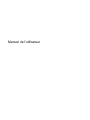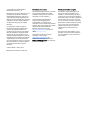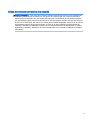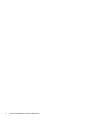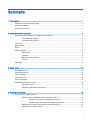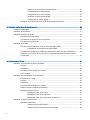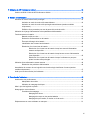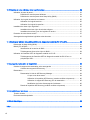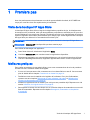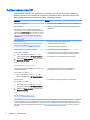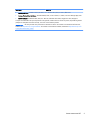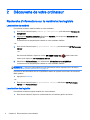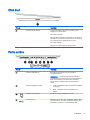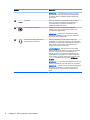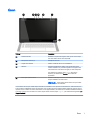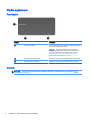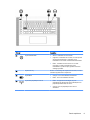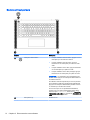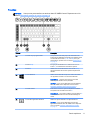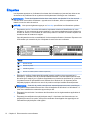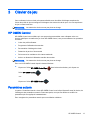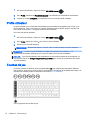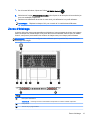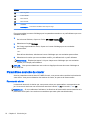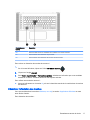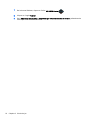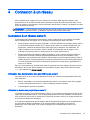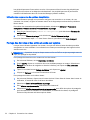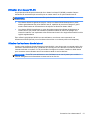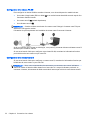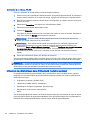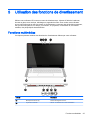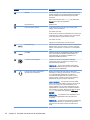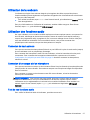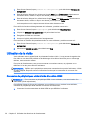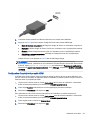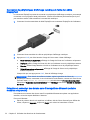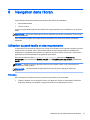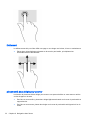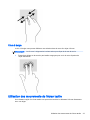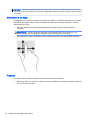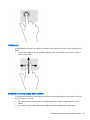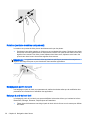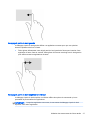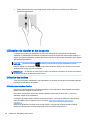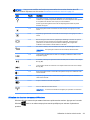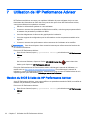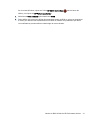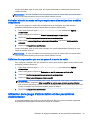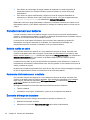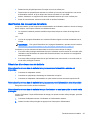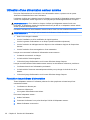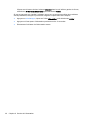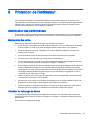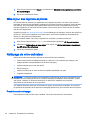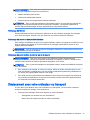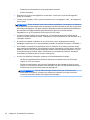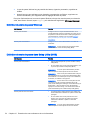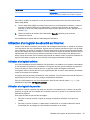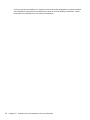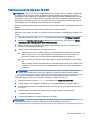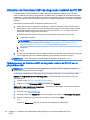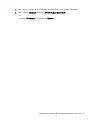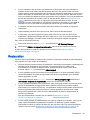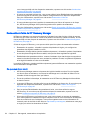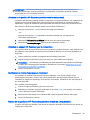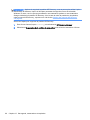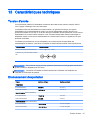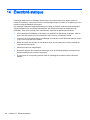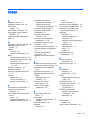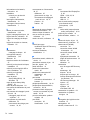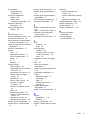HP OMEN 15-5000 Notebook PC Mode d'emploi
- Catégorie
- Des cahiers
- Taper
- Mode d'emploi

Manuel de l'utilisateur
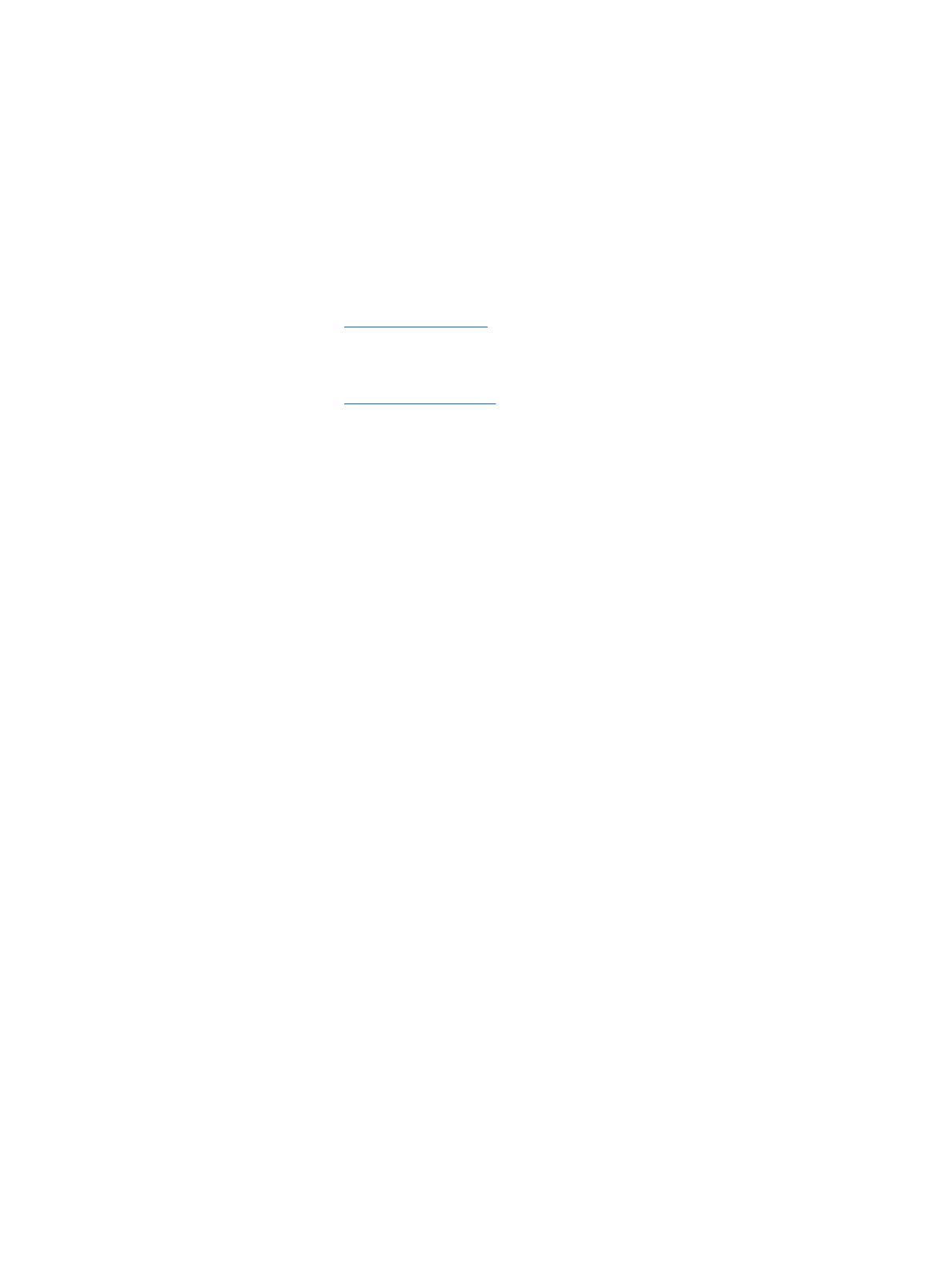
© Copyright 2014 Hewlett-Packard
Development Company, L.P.
Bluetooth est une marque détenue par son
propriétaire et utilisée sous licence par
Hewlett-Packard Company. Intel est une
marque déposée d'Intel Corporation aux
États-Unis et dans d'autres pays. Microsoft
et Windows sont des marques déposées
aux États-Unis du groupe de sociétés
Microsoft.
Les informations contenues dans ce
document peuvent être modifiées sans
préavis. Les garanties relatives aux
produits et aux services HP sont décrites
dans les déclarations de garantie limitée
expresse qui les accompagnent. Aucun
élément du présent document ne peut être
interprété comme constituant une garantie
supplémentaire. HP ne saurait être tenu
pour responsable des erreurs ou omissions
de nature technique ou rédactionnelle qui
pourraient subsister dans le présent
document.
Première édition : octobre 2014
Référence du document : 784081–051
Informations sur le produit
Ce manuel décrit des fonctions communes
à la plupart des modèles. Cependant,
certaines fonctions peuvent ne pas être
disponibles sur votre ordinateur.
Toutes les éditions de Windows ne
proposent pas l'intégralité de ces
fonctionnalités. Cet ordinateur peut
nécessiter la mise à niveau et/ou l'achat de
matériel, pilotes et/ou logiciels pour profiter
pleinement des fonctionnalités de
Windows. Reportez-vous au site
http://www.microsoft.com pour plus de
détails.
Pour accéder au dernier manuel de
l'utilisateur, ouvrez la page
http://www.hp.com/support, puis
sélectionnez votre pays. Sélectionnez
Pilotes et téléchargements, puis suivez les
instructions à l'écran.
Conditions d'utilisation du logiciel
En installant, copiant, téléchargeant ou
utilisant tout logiciel préinstallé sur cet
ordinateur, vous reconnaissez être lié par
les termes du contrat de licence utilisateur
final (CLUF) HP. Si vous êtes en désaccord
avec les termes de ce contrat, votre seul
recours consiste à retourner le produit non
utilisé dans sa totalité (matériel et logiciels)
sous 14 jours pour un remboursement
intégral conformément à la politique en
matière de remboursement de votre
vendeur.
Pour obtenir plus d'informations ou pour
demander un remboursement intégral du
prix de l'ordinateur, prenez contact avec
votre vendeur.

Notice d'avertissement relative à la sécurité
AVERTISSEMENT ! Pour éviter tout risque de blessure associée à la chaleur ou de surchauffe de
l'ordinateur, ne placez pas ce dernier sur vos genoux et n'obstruez pas ses ouvertures d'aération.
Utilisez toujours l'ordinateur sur une surface plane et rigide. La ventilation ne doit pas être entravée
par des éléments rigides, tels qu'une imprimante, ni par des éléments souples, tels que des coussins,
du tissu ou un tapis épais. Par ailleurs, ne mettez pas en contact l'adaptateur secteur avec la peau ou
des éléments souples, tels que des coussins, du tissu ou un tapis, pendant le fonctionnement de
l'appareil. L'ordinateur et l'adaptateur secteur sont conformes aux limites de température de surface
accessible à l'utilisateur, définies par la norme internationale sur la sécurité du matériel informatique
(CEI 60950).
iii

iv Notice d'avertissement relative à la sécurité

Sommaire
1 Premiers pas ..................................................................................................................................................... 1
Visite de la boutique HP Apps Store .................................................................................................... 1
Meilleures pratiques ............................................................................................................................. 1
Autres ressources HP .......................................................................................................................... 2
2 Découverte de votre ordinateur ........................................................................................................................ 4
Recherche d'informations sur le matériel et les logiciels ...................................................................... 4
Localisation du matériel ....................................................................................................... 4
Localisation des logiciels ..................................................................................................... 4
Côté droit .............................................................................................................................................. 5
Partie arrière ......................................................................................................................................... 5
Écran .................................................................................................................................................... 7
Partie supérieure .................................................................................................................................. 8
Pavé tactile .......................................................................................................................... 8
Voyants ................................................................................................................................ 8
Boutons et haut-parleurs ................................................................................................... 10
Touches ............................................................................................................................. 11
Étiquettes ........................................................................................................................................... 12
3 Clavier de jeu .................................................................................................................................................. 13
HP OMEN Control .............................................................................................................................. 13
Paramètres actuels ............................................................................................................................ 13
Profils utilisateur ................................................................................................................................. 14
Touches de jeu ................................................................................................................................... 14
Zones d'éclairage ............................................................................................................................... 15
Paramètres avancés du clavier .......................................................................................................... 16
Raccourcis clavier .............................................................................................................. 16
Désactiver l'affectation des touches .................................................................................. 17
4 Connexion à un réseau ................................................................................................................................... 19
Connexion à un réseau sans fil .......................................................................................................... 19
Utilisation des commandes des périphériques sans fil ...................................................... 19
Utilisation du bouton des périphériques sans fil ................................................ 19
Utilisation des commandes du système d'exploitation ...................................... 20
Partage des données et des unités et accès aux logiciels ................................................ 20
Utilisation d'un réseau WLAN ............................................................................................ 21
v

Utilisation d'un fournisseur d'accès Internet ...................................................... 21
Configuration d'un réseau WLAN ...................................................................... 22
Configuration d'un routeur sans fil ..................................................................... 22
Protection de votre réseau WLAN ..................................................................... 23
Connexion à un réseau WLAN .......................................................................... 24
Utilisation de périphériques sans fil Bluetooth (certains modèles) .................................... 24
5 Utilisation des fonctions de divertissement ..................................................................................................... 25
Fonctions multimédias ........................................................................................................................ 25
Utilisation de la webcam ..................................................................................................................... 27
Utilisation des fonctions audio ............................................................................................................ 27
Connexion de haut-parleurs .............................................................................................. 27
Connexion d'un casque et d'un microphone ...................................................................... 27
Test de vos fonctions audio ............................................................................................... 27
Utilisation de la vidéo ......................................................................................................................... 28
Connexion de périphériques vidéo à l'aide d'un câble HDMI ............................................ 28
Configuration d'un périphérique audio HDMI .................................................... 29
Connexion de périphériques d'affichage numérique à l'aide d'un câble DisplayPort ........ 30
Détection et connexion des écrans sans fil compatibles Miracast (certains modèles
uniquement) ....................................................................................................................... 30
6 Navigation dans l'écran ................................................................................................................................... 31
Utilisation du pavé tactile et des mouvements ................................................................................... 31
Pression ............................................................................................................................. 31
Défilement .......................................................................................................................... 32
pincement à deux doigts pour zoomer ............................................................................... 32
Clic à 2 doigts .................................................................................................................... 33
Utilisation des mouvements de l'écran tactile .................................................................................... 33
Glissement à un doigt ........................................................................................................ 34
Pression ............................................................................................................................. 34
Défilement .......................................................................................................................... 35
pincement à deux doigts pour zoomer ............................................................................... 35
Rotation (certains modèles uniquement) ........................................................................... 36
Balayages à partir du bord ................................................................................................. 36
Balayage à partir du bord droit .......................................................................... 36
Balayage à partir du bord gauche ..................................................................... 37
Balayage à partir du bord supérieur et inférieur ................................................ 37
Utilisation du clavier et de la souris .................................................................................................... 38
Utilisation des touches ....................................................................................................... 38
Utilisation des touches d'action ......................................................................... 38
Utilisation des touches de raccourci Windows .................................................. 39
vi

7 Utilisation de HP Performance Advisor ........................................................................................................... 40
Gestion du BIOS à l'aide de HP Performance Advisor ...................................................................... 40
8 Gestion de l'alimentation ................................................................................................................................. 42
Activation du mode veille et veille prolongée ..................................................................................... 42
Activation et sortie du mode veille manuellement .............................................................. 42
Activation et sortie du mode veille prolongée manuellement (certains modèles
uniquement) ....................................................................................................................... 43
Définition d'une protection par mot de passe à la sortie de veille ...................................... 43
Utilisation de la jauge d'alimentation et des paramètres d'alimentation ............................................. 43
Fonctionnement sur batterie ............................................................................................................... 44
Batterie scellée en usine .................................................................................................... 44
Recherche d'informations sur la batterie ........................................................................... 44
Économie d'énergie de la batterie ..................................................................................... 44
Identification des niveaux bas de batterie .......................................................................... 45
Résolution d'un niveau bas de batterie .............................................................................. 45
Résolution d'un niveau bas de batterie lorsqu'une source d'alimentation
externe est disponible ....................................................................................... 45
Résolution d'un niveau bas de batterie lorsqu'aucune source d'alimentation
n'est disponible .................................................................................................. 45
Résolution d'un niveau bas de batterie lorsque l'ordinateur ne peut pas
quitter le mode veille prolongée ........................................................................ 45
Utilisation d'une alimentation secteur externe .................................................................................... 46
Résolution des problèmes d'alimentation .......................................................................... 46
Actualisation du contenu de vos logiciels avec la technologie Intel Smart Connect (certains
modèles uniquement) ......................................................................................................................... 47
Arrêt (ou mise hors tension) de l'ordinateur ....................................................................................... 47
9 Protection de l'ordinateur ................................................................................................................................ 49
Amélioration des performances .......................................................................................................... 49
Manipulation des unités ..................................................................................................... 49
Utilisation du nettoyage de disque ..................................................................................... 49
Mise à jour des logiciels et pilotes ...................................................................................................... 50
Nettoyage de votre ordinateur ............................................................................................................ 50
Procédures de nettoyage ................................................................................................... 50
Nettoyage de l'écran ......................................................................................... 51
Nettoyage du capot ou des parties latérales ..................................................... 51
Nettoyage du pavé tactile, du clavier ou de la souris ........................................ 51
Déplacement avec votre ordinateur ou transport ............................................................................... 51
vii

10 Protection de votre ordinateur et de vos informations .................................................................................. 53
Utilisation de mots de passe .............................................................................................................. 53
Définition de mots de passe Windows ............................................................................... 54
Définition de mots de passe dans Setup Utility (BIOS) ..................................................... 54
Utilisation d'un logiciel de sécurité sur Internet .................................................................................. 55
Utilisation d'un logiciel antivirus ......................................................................................... 55
Utilisation d'un logiciel de pare-feu .................................................................................... 55
Installation de mises à jour logicielles ................................................................................................ 57
Installation de mises à jour de sécurité critiques ............................................................... 57
Installation des mises à jour des logiciels HP et tiers ........................................................ 57
Protection de votre réseau sans fil ..................................................................................................... 57
Sauvegarde des applications logicielles et des données ................................................................... 57
11 Utilisation de l'utilitaire Setup Utility (BIOS) et du diagnostic matériel de PC HP (UEFI) .............................. 58
Démarrage de Setup Utility (BIOS) .................................................................................................... 58
Mise à jour du BIOS ........................................................................................................................... 58
Identification de la version du BIOS ................................................................................... 58
Téléchargement d'une mise à jour du BIOS ...................................................................... 59
Utilisation de l'interface UEFI de diagnostic matériel de PC HP ........................................................ 60
Téléchargement de l'interface UEFI de diagnostic matériel de PC HP sur un
périphérique USB .............................................................................................................. 60
12 Sauvegarde, restauration et récupération .................................................................................................... 62
Création de supports de restauration et de sauvegardes .................................................................. 62
Création des supports HP Recovery ................................................................................. 62
Restauration ....................................................................................................................................... 63
Restauration à l'aide de HP Recovery Manager ................................................................ 64
Ce que vous devez savoir ................................................................................. 64
Utilisation de la partition HP Recovery (certains modèles uniquement) ........... 65
Utilisation du support HP Recovery pour la restauration .................................. 65
Modification de l'ordre d'amorçage de l'ordinateur ............................................ 65
Retrait de la partition HP Recovery (certains modèles uniquement) ................................. 65
13 Caractéristiques techniques .......................................................................................................................... 67
Tension d'entrée ................................................................................................................................. 67
Environnement d'exploitation ............................................................................................................. 67
14 Électricité statique ......................................................................................................................................... 68
Index ................................................................................................................................................................... 69
viii

1 Premiers pas
Avec des performances ultra-puissantes et un clavier personnalisable à souhait, le HP OMEN est
conçu pour vous faire vivre une expérience de jeu inoubliable.
Visite de la boutique HP Apps Store
La boutique HP Apps Store offre un large choix d'applications populaires de jeu, de divertissement,
de musique ou de productivité, ainsi que des applications proposées en exclusivité par HP, que vous
pouvez télécharger vers votre écran d'accueil. La sélection est mise à jour régulièrement et inclut des
contenus régionaux et des offres personnalisées pour chaque pays. Visitez régulièrement la boutique
HP Apps Store pour découvrir les nouveautés et les mises à jour.
IMPORTANT : Vous devez être connecté à Internet pour accéder à la boutique HP Apps Store.
REMARQUE : Sélection HP n'est disponible que dans certains pays.
Pour afficher et télécharger une application :
1. Dans l'écran d'accueil, sélectionnez l'application Store.
2. Choisissez Sélection HP pour consulter toutes les applications disponibles.
3. Sélectionnez l'application que vous souhaitez télécharger, puis suivez les instructions à l'écran.
Une fois le téléchargement terminé, l'application apparaît dans l'écran Toutes les applications.
Meilleures pratiques
Pour profiter au maximum de cet achat judicieux, nous vous recommandons de suivre la procédure
suivante une fois l'ordinateur installé et enregistré :
●
Si vous ne l'avez pas encore fait, connectez-vous à un réseau filaire ou sans fil. Vous trouverez
plus de détails dans le chapitre Connexion à un réseau à la page 19.
●
Familiarisez-vous avec le matériel et les logiciels de l'ordinateur. Pour plus d'informations,
reportez-vous aux chapitres Découverte de votre ordinateur à la page 4 et Utilisation des
fonctions de divertissement à la page 25
●
Achetez un logiciel antivirus ou mettez à jour celui que vous possédez déjà. Reportez-vous à la
section Utilisation d'un logiciel antivirus à la page 55.
●
Sauvegardez le contenu de votre disque dur en créant des disques de restauration ou une unité
flash de restauration. Reportez-vous au chapitre Sauvegarde, restauration et récupération
à la page 62.
Visite de la boutique HP Apps Store 1

Autres ressources HP
Vous avez déjà utilisé le poster
Instructions d'installation
pour mettre en route votre ordinateur et
accéder à ce manuel. Pour accéder aux ressources permettant d'obtenir des détails sur le produit,
des informations explicatives et bien plus encore, consultez ce tableau.
Ressource Contenu
Instructions d'installation
●
Présentation de l'installation et des fonctions de l'ordinateur
Aide et support
Pour accéder à Aide et support à partir de l'écran
d'accueil, tapez aide et, dans la fenêtre de recherche,
sélectionnez Aide et support. Pour accéder au support
des États-Unis, ouvrez la page http://www.hp.com/go/
contactHP. Pour accéder au support international,
ouvrez la page http://welcome.hp.com/country/us/en/
wwcontact_us.html.
●
Un large éventail d'informations pratiques et de conseils de
dépannage
Support international
Pour obtenir un support technique dans votre langue,
reportez-vous à l'adresse http://welcome.hp.com/
country/us/en/wwcontact_us.html.
●
Discussion en ligne avec un technicien HP
●
Numéros de téléphone du support
●
Adresses des centres de service HP
Sécurité et ergonomie du poste de travail
Pour accéder à ce manuel :
1. Dans l'écran d'accueil, tapez support, puis
sélectionnez l'application HP Support Assistant.
2. Sélectionnez Poste de travail, puis sélectionnez
Manuels de l'utilisateur.
–ou–
Ouvrez la page http://www.hp.com/ergo.
●
Disposition correcte du poste de travail
●
Conseils sur les positions et habitudes de travail à adopter
pour améliorer le confort et réduire les risques de blessures
●
Informations sur la sécurité électrique et mécanique
Informations sur les réglementations, la sécurité et les
conditions d'utilisation
Pour accéder à ce manuel :
▲
Dans l'écran d'accueil, tapez support, puis
sélectionnez l'application HP Support Assistant.
●
Avis de réglementation importants (notamment des
informations sur la mise au rebut des batteries).
Garantie limitée
*
Pour accéder à ce manuel :
1. Dans l'écran d'accueil, tapez support, puis
sélectionnez l'application HP Support Assistant.
2. Sélectionnez Poste de travail, puis sélectionnez
Garantie et services.
–ou–
Ouvrez la page http://www.hp.com/go/
orderdocuments.
●
Informations de garantie spécifiques à cet ordinateur
*Vous trouverez les dispositions expresses de la garantie limitée HP applicable à ce produit dans les manuels de l'utilisateur
de votre ordinateur et/ou sur le CD/DVD fourni avec le produit. Dans certains pays/certaines régions, HP peut fournir une
version imprimée de la garantie limitée HP avec le produit. Pour les pays/régions où la version imprimée de la garantie n'est
pas fournie, vous pouvez demander une copie sur le site http://www.hp.com/go/orderdocuments ou envoyer un courrier à
l'adresse :
2 Chapitre 1 Premiers pas

Ressource Contenu
●
Amérique du Nord : Hewlett-Packard, MS POD, 11311 Chinden Blvd, Boise, ID 83714, États-Unis
●
Europe, Proche-Orient et Afrique : Hewlett-Packard, POD, Via G. Di Vittorio, 9, 20063, Cernusco s/Naviglio (MI), Italie
●
Asie et Pacifique : Hewlett-Packard, POD, P.O. Box 200, Alexandra Post Office, Singapour 911507, Singapour
Lorsque vous demandez une copie imprimée de votre garantie, veuillez inclure le numéro du produit, la période de garantie
(indiquée sur l'étiquette du numéro de série), votre nom et votre adresse postale.
IMPORTANT : Ne renvoyez PAS votre produit HP aux adresses ci-dessus. Pour obtenir une assistance aux États-Unis,
sélectionnez http://www.hp.com/go/contactHP. Pour obtenir une assistance mondiale, sélectionnez http://welcome.hp.com/
country/us/en/wwcontact_us.html.
Autres ressources HP 3

2 Découverte de votre ordinateur
Recherche d'informations sur le matériel et les logiciels
Localisation du matériel
Pour afficher la liste du matériel installé sur votre ordinateur :
1. Dans l'écran d'accueil, tapez panneau de configuration, puis sélectionnez Panneau de
configuration.
2. Sélectionnez Système et sécurité, sélectionnez Système, puis cliquez sur Gestionnaire de
périphériques dans la colonne de gauche.
La liste de tous les périphériques installés sur votre ordinateur s'affiche.
–ou–
1. Dans l'écran d'accueil, tapez hp performance advisor, puis sélectionnez HP Performance
Advisor.
–ou–
Sur le bureau Windows, cliquez sur l'icône HP OMEN Central Ops dans la barre des
tâches, puis cliquez sur HP Performance Advisor.
2. Sélectionnez Votre ordinateur, puis sélectionnez Informations sur le périphérique.
La liste de tous les périphériques installés sur votre ordinateur s'affiche.
REMARQUE : Pour plus d'informations sur HP Performance Advisor reportez-vous à la section
Utilisation de HP Performance Advisor à la page 40.
Pour trouver des informations sur les composants matériels du système et le numéro de version du
BIOS système :
▲
Appuyez sur fn+echap.
–ou–
▲
Dans l'écran d'accueil, tapez hp performance advisor, sélectionnez HP Performance
Advisor, puis Votre ordinateur.
Localisation des logiciels
Pour afficher la liste des logiciels installés sur votre ordinateur :
▲
Dans l'écran d'accueil, cliquez sur la flèche dans le coin inférieur gauche de l'écran.
4 Chapitre 2 Découverte de votre ordinateur

Côté droit
Élément Description
(1) Lecteur de cartes mémoire Lit des cartes mémoire en option pour stocker, gérer,
partager ou lire des données.
Pour insérer une carte :
Tenez la carte en orientant son étiquette vers le haut et ses
connecteurs vers le lecteur, insérez la carte, puis appuyez
sur la carte jusqu'à ce qu'elle soit bien en place.
Pour retirer une carte :
Appuyez sur la carte jusqu'à ce qu'elle ressorte.
Partie arrière
Élément Description
(1) Ouvertures d'aération (2) Permettent de faire circuler l'air pour refroidir les
composants internes.
REMARQUE : Le ventilateur de l'ordinateur démarre
automatiquement pour refroidir les composants internes et
éviter une surchauffe. Il est normal que le ventilateur
interne s'arrête et redémarre durant une opération de
routine.
(2) Voyant de l'adaptateur secteur
●
Allumé : l'adaptateur secteur est branché et la batterie
est chargée.
●
Éteint : l'ordinateur utilise une alimentation sur
batterie.
(3) Connecteur d'alimentation Permet de connecter un adaptateur secteur.
(4) Ports USB 3.0 (4) Permettent de connecter des périphériques USB en option,
comme un clavier, une souris, un disque dur externe, une
imprimante, un scanner ou un concentrateur USB.
Côté droit 5

Élément Description
REMARQUE : Votre ordinateur n'inclut pas une prise
RJ-45 (réseau). Pour vous connecter à un réseau filaire,
vous devez utiliser un adaptateur Ethernet USB (vendu
séparément).
(5) port HDMI Permet de connecter un périphérique audio ou vidéo en
option, par exemple un téléviseur haute définition, un
composant audio ou numérique compatible ou un
périphérique HDMI haute vitesse.
(6) Connecteur Mini DisplayPort Permet de connecter un périphérique d'affichage
numérique en option, par exemple un moniteur ou un
projecteur haute performance.
REMARQUE : Vous pouvez connecter jusqu'à deux
périphériques d'affichage en option avec un splitter Mini
DisplayPort (vendu séparément).
(7) Prise de sortie audio (casque)/prise
d'entrée audio (microphone)
Permet de connecter des haut-parleurs stéréo avec
alimentation, un casque, des écouteurs ou un câble audio
de télévision en option. Permet également de connecter un
micro-casque en option. Cette prise ne prend pas en
charge un microphone seul en option.
AVERTISSEMENT ! Pour prévenir tout risque auditif,
réglez le volume avant d'utiliser un casque, des écouteurs
ou un micro-casque. Pour plus d'informations sur la
sécurité, reportez-vous au manuel
Informations sur les
réglementations, la sécurité et les conditions d'utilisation
.
Pour accéder à ce manuel, depuis l'écran d'accueil, tapez
support, puis sélectionnez l'application HP Support
Assistant.
REMARQUE : La connexion d'un périphérique sur la prise
entraîne la désactivation des haut-parleurs de l'ordinateur.
REMARQUE : Assurez-vous que le câble du périphérique
comporte un connecteur à 4 conducteurs qui prend en
charge à la fois les sorties (casque) et entrées (micro)
audio.
6 Chapitre 2 Découverte de votre ordinateur

Écran
Élément Description
(1) Antennes WLAN* Émettent et reçoivent des signaux sans fil pour communiquer
avec des réseaux locaux sans fil (WLAN).
(2) Microphones internes (2) Enregistrent les sons.
(3) Voyant de la webcam Allumé : la webcam est en cours d'utilisation.
(4) Webcam Permet d'enregistrer des vidéos et de prendre des photos.
Certains modèles vous permettent également d'organiser des
visioconférences et de discuter en ligne par vidéo interposée.
Pour démarrer la webcam, tapez caméra dans l'écran
d'accueil, puis sélectionnez Caméra dans la liste des
applications.
(5) Interrupteur d'écran interne Désactive l'affichage et active le mode veille si l'écran est fermé
lorsque l'ordinateur est sous tension.
REMARQUE : L'interrupteur d'écran interne n'est pas visible
depuis l'extérieur de l'ordinateur.
*Ces antennes ne sont pas visibles depuis l'extérieur de l'ordinateur. Pour optimiser les transmissions, évitez d'obstruer les
zones situées immédiatement autour des antennes. Pour connaître les avis de réglementation relatifs aux fonctions sans fil,
reportez-vous à la section du manuel
Informations sur les réglementations, la sécurité et les conditions d'utilisation
relative à
votre pays ou région. Pour accéder à ce manuel, depuis l'écran d'accueil, tapez support, puis sélectionnez l'application HP
Support Assistant.
Écran 7

Partie supérieure
Pavé tactile
Élément Description
(1) Zone du pavé tactile Lit les mouvements de vos doigts pour déplacer le pointeur
ou activer des éléments à l'écran.
ASTUCE : Vous pouvez désactiver le pavé tactile ou
modifier la sensibilité du pavé tactile et la vitesse du clic.
Pour plus d'informations, reportez-vous aux sections
Raccourcis clavier à la page 16 et Utilisation du pavé
tactile et des mouvements à la page 31.
(2) Bouton gauche du pavé tactile Fonctionne comme le bouton gauche d'une souris externe.
(3) Bouton droit du pavé tactile Fonctionne comme le bouton droit d'une souris externe.
Voyants
ASTUCE : Vous pouvez personnaliser l'éclairage du clavier. Reportez-vous à la section Zones
d'éclairage à la page 15.
8 Chapitre 2 Découverte de votre ordinateur

Élément Description
(1) Voyant d'alimentation
●
Allumé : l'ordinateur est sous tension.
●
Clignotant : l'ordinateur est en veille, un mode qui offre
des économies d'énergie. L'ordinateur coupe
l'alimentation vers l'écran et d'autres éléments inutiles.
●
Éteint : l'ordinateur est hors tension ou en veille
prolongée. La veille prolongée est le mode
d'alimentation qui offre les plus grandes économies
d'énergie possibles.
(2) Voyant verr maj Allumé : le verrouillage des majuscules est activé ; tous les
caractères apparaissent en majuscules.
(3) Voyant Muet
●
Orange : le son de l'ordinateur est désactivé.
●
Éteint : le son de l'ordinateur est activé.
(4) Voyant des périphériques sans fil
●
Éteint : un appareil sans fil intégré, tel qu'un
périphérique de réseau local sans fil (WLAN) et/ou un
périphérique Bluetooth®, est activé.
●
Orange : tous les périphériques sans fil sont
désactivés.
Partie supérieure 9

Boutons et haut-parleurs
Élément Description
(1) Interrupteur d'alimentation
●
Lorsque l'ordinateur est hors tension, appuyez sur cet
interrupteur pour le mettre sous tension.
●
Lorsque l'ordinateur est sous tension, appuyez
brièvement sur cet interrupteur pour activer le mode
veille.
●
Lorsque l'ordinateur est en veille, appuyez brièvement
sur cet interrupteur pour quitter ce mode.
●
Lorsque l'ordinateur est en veille prolongée, appuyez
brièvement sur cet interrupteur pour quitter ce mode.
ATTENTION : Les informations non enregistrées seront
perdues si vous appuyez sur l'interrupteur d'alimentation et
le maintenez enfoncé.
Si l'ordinateur cesse de répondre et que vous ne parvenez
pas à l'éteindre à l'aide des procédures d'arrêt Windows®,
appuyez sur l'interrupteur d'alimentation pendant au moins
10 secondes pour le mettre hors tension.
Pour en savoir plus sur vos paramètres d'alimentation,
reportez-vous à vos options d'alimentation. Dans l'écran
d'accueil, tapez alimentation, sélectionnez Paramètres
d'alimentation et de veille, puis sélectionnez Alimentation et
veille dans la liste des applications.
(2) Haut-parleurs (2) Émettent le son.
10 Chapitre 2 Découverte de votre ordinateur

Touches
ASTUCE : Vous pouvez personnaliser ces touches dans HP OMEN Control. Reportez-vous à la
section Paramètres avancés du clavier à la page 16.
Élément Description
(1) Touches de jeu programmables Vous permettent de créer jusqu'à 30 combinaisons de
touches de jeu différentes lorsqu'elles sont utilisées seules
ou associées aux touches fn, ctrl, altou Maj. Pour plus
d'informations, reportez-vous à la section Touches de jeu
à la page 14.
(2) Touche echap En appuyant simultanément sur cette touche et sur la
touche fn, vous affichez les informations système.
(3) Touche fn Utilisée avec les touches d'action ou la touche echap,
permet d'exécuter des fonctions système fréquemment
utilisées.
(4) Touche Windows Affiche l'écran d'accueil lorsque vous vous trouvez dans
une application ouverte ou sur le bureau Windows.
REMARQUE : Appuyez de nouveau sur la touche
Windows pour revenir à l'écran précédent.
ASTUCE : Vous pouvez désactiver la touche Windows
dans HP OMEN Control. Reportez-vous à la section
Désactiver l'affectation des touches à la page 17.
(5) Touches d'action Exécutent les fonctions système fréquemment utilisées
lorsqu'elles sont associées à la touche fn.
REMARQUE : Sur certains modèles, la touche d'action fn
+f5 active ou désactive la fonction de rétroéclairage du
clavier.
(6) Touche des applications Windows Affiche les options relatives à un objet sélectionné.
ASTUCE : Vous pouvez désactiver la touche des
applications Windows dans HP OMEN Control. Reportez-
vous à la section Désactiver l'affectation des touches
à la page 17.
Partie supérieure 11

Étiquettes
Les étiquettes apposées sur l'ordinateur fournissent des informations qui peuvent être utiles en cas
de résolution de problèmes liés au système ou de déplacement à l'étranger avec l'ordinateur.
IMPORTANT : Toutes les étiquettes décrites dans cette section sont placées à l'un des ces trois
endroits selon votre modèle d'ordinateur : apposée sous l'ordinateur, dans le compartiment de la
batterie ou sous le cache de service.
ASTUCE : Vous pouvez également appuyer sur fn+echap pour afficher les informations système.
●
Étiquette de service : fournit des informations importantes relatives à l'identification de votre
ordinateur. Si vous contactez le support technique, vous serez probablement invité à indiquer le
numéro de série et, le cas échéant, le numéro de produit ou le numéro de modèle. Repérez ces
numéros avant de contacter le support.
Votre étiquette de service est semblable à l'un des exemples illustrés ci-dessous. Reportez-vous
à l'illustration qui ressemble le plus à l'étiquette de service de votre ordinateur.
Élément
(1) Numéro de série
(2) Numéro du produit
(3) Période de garantie
(4) Numéro du modèle (certains modèles uniquement)
●
Étiquette du certificat d'authenticité Microsoft® (certains modèles uniquement antérieur à
Windows 8) : présente la clé de produit Microsoft® Windows®. Ces informations peuvent vous
être utiles pour mettre à jour le système d'exploitation ou résoudre les problèmes qui y sont liés.
Les plates-formes HP préinstallées avec Windows 8 ou Windows 8.1 ne disposent pas de
l'étiquette physique, mais elles ont une clé de produit numérique installée électroniquement.
REMARQUE : Cette clé de produit numérique est automatiquement reconnue et activée par
les systèmes d'exploitation Microsoft lors d'une réinstallation de Windows 8 ou Windows 8.1 à
l'aide d'une méthode de restauration approuvée par HP.
●
Étiquette(s) de conformité : fournissent des informations sur les réglementations applicables à
l'ordinateur.
●
Étiquette(s) de certification des périphériques sans fil : fournissent des informations sur les
périphériques sans fil en option, ainsi que les certificats d'homologation des pays/régions où
l'utilisation des périphériques a été agréée.
12 Chapitre 2 Découverte de votre ordinateur
La page charge ...
La page charge ...
La page charge ...
La page charge ...
La page charge ...
La page charge ...
La page charge ...
La page charge ...
La page charge ...
La page charge ...
La page charge ...
La page charge ...
La page charge ...
La page charge ...
La page charge ...
La page charge ...
La page charge ...
La page charge ...
La page charge ...
La page charge ...
La page charge ...
La page charge ...
La page charge ...
La page charge ...
La page charge ...
La page charge ...
La page charge ...
La page charge ...
La page charge ...
La page charge ...
La page charge ...
La page charge ...
La page charge ...
La page charge ...
La page charge ...
La page charge ...
La page charge ...
La page charge ...
La page charge ...
La page charge ...
La page charge ...
La page charge ...
La page charge ...
La page charge ...
La page charge ...
La page charge ...
La page charge ...
La page charge ...
La page charge ...
La page charge ...
La page charge ...
La page charge ...
La page charge ...
La page charge ...
La page charge ...
La page charge ...
La page charge ...
La page charge ...
La page charge ...
-
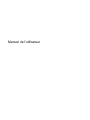 1
1
-
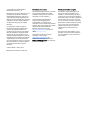 2
2
-
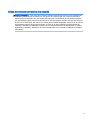 3
3
-
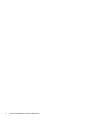 4
4
-
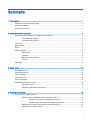 5
5
-
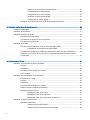 6
6
-
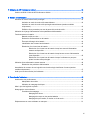 7
7
-
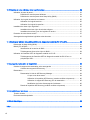 8
8
-
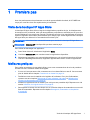 9
9
-
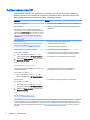 10
10
-
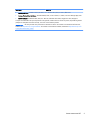 11
11
-
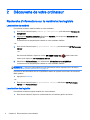 12
12
-
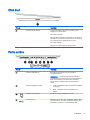 13
13
-
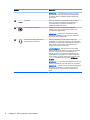 14
14
-
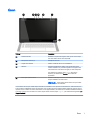 15
15
-
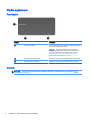 16
16
-
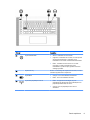 17
17
-
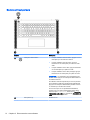 18
18
-
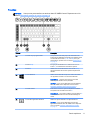 19
19
-
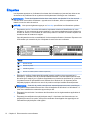 20
20
-
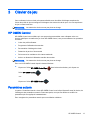 21
21
-
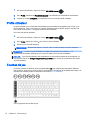 22
22
-
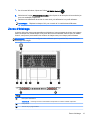 23
23
-
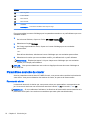 24
24
-
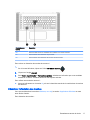 25
25
-
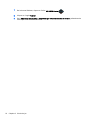 26
26
-
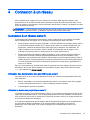 27
27
-
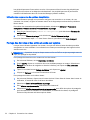 28
28
-
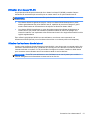 29
29
-
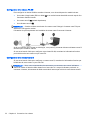 30
30
-
 31
31
-
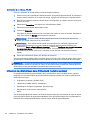 32
32
-
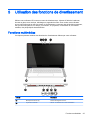 33
33
-
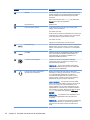 34
34
-
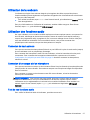 35
35
-
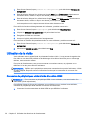 36
36
-
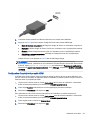 37
37
-
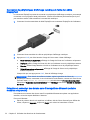 38
38
-
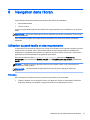 39
39
-
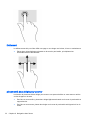 40
40
-
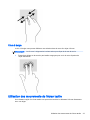 41
41
-
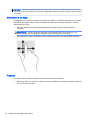 42
42
-
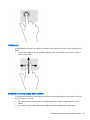 43
43
-
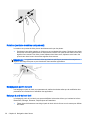 44
44
-
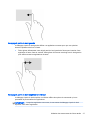 45
45
-
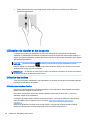 46
46
-
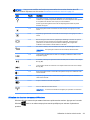 47
47
-
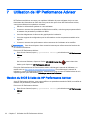 48
48
-
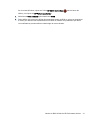 49
49
-
 50
50
-
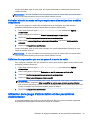 51
51
-
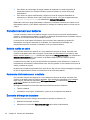 52
52
-
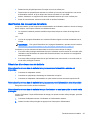 53
53
-
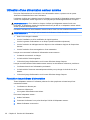 54
54
-
 55
55
-
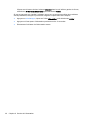 56
56
-
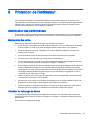 57
57
-
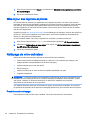 58
58
-
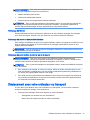 59
59
-
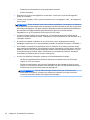 60
60
-
 61
61
-
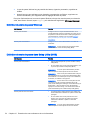 62
62
-
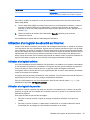 63
63
-
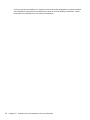 64
64
-
 65
65
-
 66
66
-
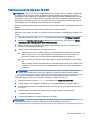 67
67
-
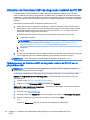 68
68
-
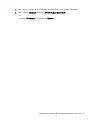 69
69
-
 70
70
-
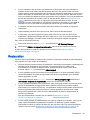 71
71
-
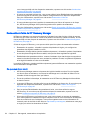 72
72
-
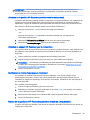 73
73
-
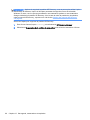 74
74
-
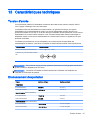 75
75
-
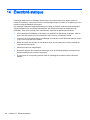 76
76
-
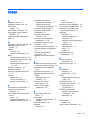 77
77
-
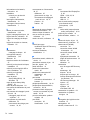 78
78
-
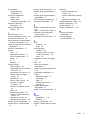 79
79
HP OMEN 15-5000 Notebook PC Mode d'emploi
- Catégorie
- Des cahiers
- Taper
- Mode d'emploi
Documents connexes
-
HP OMEN Desktop PC - 880-119ur Manuel utilisateur
-
HP ENVY 17-j100 Leap Motion QE Notebook PC series Le manuel du propriétaire
-
HP 240 G2 Notebook PC Mode d'emploi
-
HP Stream Notebook - 11-d019tu Mode d'emploi
-
HP Stream 11 Pro G2 Notebook PC (ENERGY STAR) Mode d'emploi
-
HP ZBook x2 G4 Detachable Workstation Mode d'emploi
-
HP Stream Notebook - 14-z052na (ENERGY STAR) Manuel utilisateur
-
HP Stream Notebook - 13-c025na (ENERGY STAR) Mode d'emploi
-
HP ENVY X2 11 g090ef Mode d'emploi
-
HP ENVY 15-J091EF Le manuel du propriétaire